 Primeira página > Tutorial de software > Bloqueado no laptop com Windows 8.1, esqueci a senha do administrador
Primeira página > Tutorial de software > Bloqueado no laptop com Windows 8.1, esqueci a senha do administrador
Bloqueado no laptop com Windows 8.1, esqueci a senha do administrador
"O Windows 8.1 me bloqueou no meu laptop Asus. Não consigo lembrar a senha do administrador e agora estou preso na tela de login. Como posso desbloquear meu laptop e entrar no Windows 8.1 como administrador? "
Quando esqueci a senha do administrador e o laptop Windows 8.1 foi bloqueado, você tem duas soluções:
- Solução 1: redefinir a senha do administrador do Windows 8.1
- Solução 2: crie outra conta de administrador no laptop
Não importa a solução que você escolher, só precisa do programa "iSumsoft Windows Password Refixer".
Solução 1: redefinir a senha de administrador do Windows 8.1 para desbloquear o laptop
Quando esqueceu a senha de administrador do Windows 8.1, um disco de redefinição de senha deve ser a maneira mais conveniente de redefinir a senha. No entanto, se você não tiver um disco de redefinição, o iSumsoft Windows Password Refixer é a melhor opção para desbloquear seu laptop bloqueado redefinindo a senha do Windows 8.1 sem disco de redefinição.
Etapa um: crie um USB/CD inicializável em outro computador.
1. Em outro computador (laptop/desktop/tablet) baixe o "Windows Password Refixer" e instale-o. É um programa .exe. Após o download, basta clicar duas vezes para instalá-lo.
2. Grave o programa em uma unidade flash USB/CD para criar um disco inicializável de redefinição de senha. Você não precisa usar nenhum software de gravação. Você só precisa iniciar o "Windows Password Refixer" e conectar uma unidade flash USB/CD ao computador. Em seguida, siga seu guia (Selecione o tipo de mídia -> Letra da unidade de nota -> Clique em "Iniciar gravação") para gravá-lo na unidade flash. Quando a caixa de diálogo "Gravação com sucesso" aparecer, a gravação estará concluída e você poderá fechar o programa e desconectar a unidade flash USB/CD.
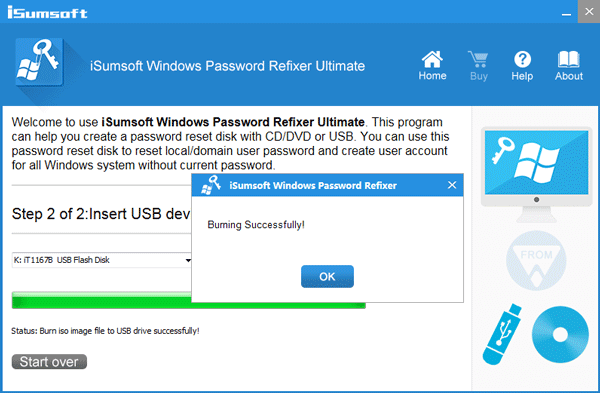
Etapa dois: redefinir a senha de administrador do Windows 8.1 em laptop bloqueado.
O que você precisa fazer é iniciar seu laptop Windows 8.1 bloqueado a partir do USB/CD inicializável. Depois que o laptop for iniciado, você poderá redefinir a senha de administrador do Windows 8.1.
1. Conecte a unidade flash USB/CD inicializável ao laptop bloqueado e inicie ou reinicie o laptop. Segure a tecla Boot Menu (ASUS:ESC/F8) enquanto o logotipo do laptop pisca para entrar no Boot Menu. No menu de inicialização, torne USB ou CD/DVD a primeira opção de inicialização. Além disso, você pode segurar a tecla BIOS/UEFI (ASUS: F2/DEL) enquanto o logotipo do laptop pisca para entrar no BIOS/UEFI. E então configure seu laptop para inicializar a partir de USB ou CD. Você pode consultar Como inicializar um computador a partir de uma unidade USB ou Como configurar o computador para inicializar a partir de um CD/DVD.
2. Durante a inicialização do laptop, você pode vê-lo carregando o Windows PE e, em seguida, exibir a tela "Windows Password Refixer". Este programa exibirá o Windows 8.1 instalado em seu laptop e todas as contas de usuário, incluindo a conta de administrador, conta de administrador integrada.
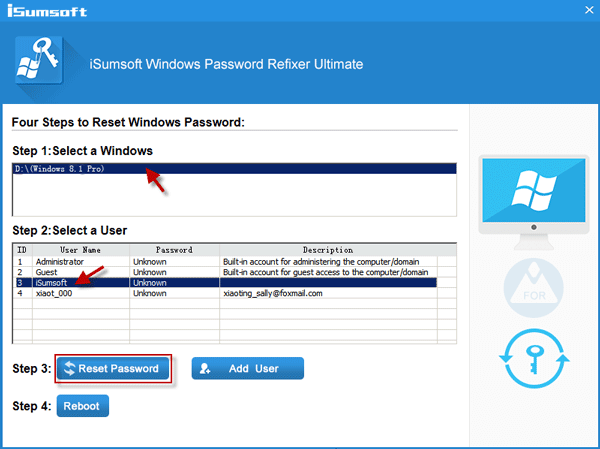
3. Selecione Windows 8.1 e a conta de administrador cuja senha você esqueceu e clique no botão Redefinir senha. Em seguida, a senha deve ser redefinida para branco.
4. Depois que a senha do administrador for removida, seu laptop Windows 8.1 será desbloqueado. Desconecte a unidade USB/CD e reinicie o laptop. Você pode fazer login no Windows 8.1 como conta de administrador sem senha.
Solução 2: crie outra conta de administrador para desbloquear laptop Windows 8.1
Siga as mesmas etapas da Solução 1 para criar uma unidade USB/CD inicializável e, em seguida, inicialize o laptop Windows 8.1 bloqueado a partir da unidade inicializável. Em seguida, clique em "Adicionar usuário" em vez de Redefinir senha e, na caixa de diálogo "Adicionar usuário", digite um nome e uma senha (você pode deixar a senha em branco) para criar uma nova conta de administrador. Em seguida, use a conta de administrador para acessar seu laptop Windows 8.1 bloqueado.
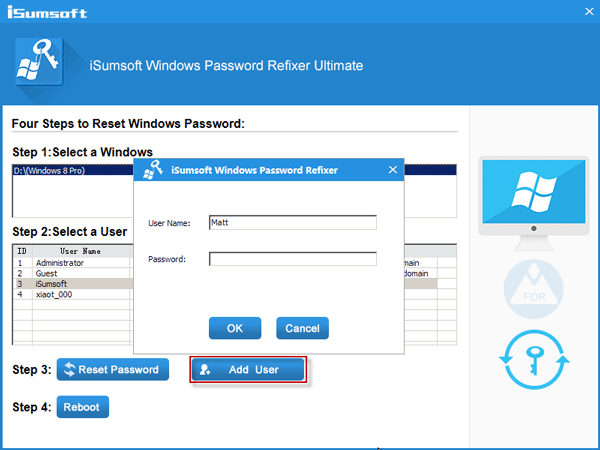
Conclusão: iSumsoft Windows Password Refixer é um método muito prático para desbloquear laptops/computadores com Windows 8.1 de diferentes marcas, como Asus/Dell/HP/Samsung/Acer e assim por diante.
-
 Como consertar o Apple Mail travado no download de mensagensCorreções básicas Verifique sua conexão de rede: certifique-se de que seu dispositivo esteja conectado a uma Internet estável. Teste sua velocidade on...Tutorial de software Publicado em 2024-11-08
Como consertar o Apple Mail travado no download de mensagensCorreções básicas Verifique sua conexão de rede: certifique-se de que seu dispositivo esteja conectado a uma Internet estável. Teste sua velocidade on...Tutorial de software Publicado em 2024-11-08 -
 Recuperar arquivos de rascunho final não salvos no Windows: guia simplesVocê fechou o software Final Draft ou o computador antes de salvar o arquivo? Você tem alguma ideia de como recuperar arquivos do Final Draft não salv...Tutorial de software Publicado em 2024-11-08
Recuperar arquivos de rascunho final não salvos no Windows: guia simplesVocê fechou o software Final Draft ou o computador antes de salvar o arquivo? Você tem alguma ideia de como recuperar arquivos do Final Draft não salv...Tutorial de software Publicado em 2024-11-08 -
 O primeiro emulador de jogos na App Store já acabouA Apple começou oficialmente a permitir “aplicativos emuladores de console de jogos retrô” na App Store no início deste mês, embora não estivesse cla...Tutorial de software Publicado em 2024-11-08
O primeiro emulador de jogos na App Store já acabouA Apple começou oficialmente a permitir “aplicativos emuladores de console de jogos retrô” na App Store no início deste mês, embora não estivesse cla...Tutorial de software Publicado em 2024-11-08 -
 8 maneiras de consertar o iPhone que não envia fotos para o Android no aplicativo de mensagensEstá tendo problemas para enviar uma foto do seu iPhone para um dispositivo Android? Um simples erro de digitação no número do destinatário ou uma con...Tutorial de software Publicado em 2024-11-08
8 maneiras de consertar o iPhone que não envia fotos para o Android no aplicativo de mensagensEstá tendo problemas para enviar uma foto do seu iPhone para um dispositivo Android? Um simples erro de digitação no número do destinatário ou uma con...Tutorial de software Publicado em 2024-11-08 -
 Análise do Logitech Combo Touch: uma alternativa adequada ao teclado do iPad da AppleSe o Magic Keyboard da Apple para iPad Pro não lhe interessa ou você deseja economizar alguns dólares, o novo Combo Touch da Logitech pode ser a esco...Tutorial de software Publicado em 2024-11-08
Análise do Logitech Combo Touch: uma alternativa adequada ao teclado do iPad da AppleSe o Magic Keyboard da Apple para iPad Pro não lhe interessa ou você deseja economizar alguns dólares, o novo Combo Touch da Logitech pode ser a esco...Tutorial de software Publicado em 2024-11-08 -
 5 novos recursos de acessibilidade no iOS 18 que achamos que todos deveriam usarA Apple apresentou recentemente novos recursos de acessibilidade que estarão disponíveis “ainda este ano” com iOS 18 e outras atualizações. Algumas d...Tutorial de software Publicado em 2024-11-08
5 novos recursos de acessibilidade no iOS 18 que achamos que todos deveriam usarA Apple apresentou recentemente novos recursos de acessibilidade que estarão disponíveis “ainda este ano” com iOS 18 e outras atualizações. Algumas d...Tutorial de software Publicado em 2024-11-08 -
 Como recuperar contatos perdidos no AndroidPerder contatos em seu telefone Android pode ser uma verdadeira dor de cabeça, especialmente se você não mantém uma lista telefônica física como back...Tutorial de software Publicado em 2024-11-08
Como recuperar contatos perdidos no AndroidPerder contatos em seu telefone Android pode ser uma verdadeira dor de cabeça, especialmente se você não mantém uma lista telefônica física como back...Tutorial de software Publicado em 2024-11-08 -
 3 maneiras de enviar mensagens de texto para você mesmo no iMessageEnvie uma mensagem para você mesmo no iMessage Se você quiser anotar algo ou se lembrar de algo, envie uma mensagem de texto para si mesmo no seu iPho...Tutorial de software Publicado em 2024-11-08
3 maneiras de enviar mensagens de texto para você mesmo no iMessageEnvie uma mensagem para você mesmo no iMessage Se você quiser anotar algo ou se lembrar de algo, envie uma mensagem de texto para si mesmo no seu iPho...Tutorial de software Publicado em 2024-11-08 -
 Windows Feature Experience Pack - Baixar/Atualizar/DesinstalarO que é o Windows Feature Experience Pack? Como baixar/atualizar/desinstalar o Windows Feature Experience Pack? Como encontrar o número da versão do W...Tutorial de software Publicado em 2024-11-08
Windows Feature Experience Pack - Baixar/Atualizar/DesinstalarO que é o Windows Feature Experience Pack? Como baixar/atualizar/desinstalar o Windows Feature Experience Pack? Como encontrar o número da versão do W...Tutorial de software Publicado em 2024-11-08 -
 Como alterar a localização do clima no iPhone, iPad ou Apple WatchSe você possui um iPhone ou Apple Watch, provavelmente sabe como é conveniente verificar a previsão do tempo nesses dispositivos. Mas e se você quiser...Tutorial de software Publicado em 2024-11-08
Como alterar a localização do clima no iPhone, iPad ou Apple WatchSe você possui um iPhone ou Apple Watch, provavelmente sabe como é conveniente verificar a previsão do tempo nesses dispositivos. Mas e se você quiser...Tutorial de software Publicado em 2024-11-08 -
 Falha ao ativar o Windows 10/11 com 0x80041014? Olhe aqui!Alguns de vocês podem receber o código de erro 0x80041014 ao tentar ativar o Windows 10/11. Por que isso ocorre? Nesta postagem da MiniTool Solution, ...Tutorial de software Publicado em 2024-11-08
Falha ao ativar o Windows 10/11 com 0x80041014? Olhe aqui!Alguns de vocês podem receber o código de erro 0x80041014 ao tentar ativar o Windows 10/11. Por que isso ocorre? Nesta postagem da MiniTool Solution, ...Tutorial de software Publicado em 2024-11-08 -
 Como corrigir erro do Windows: ERROR_HANDLE_EOF – Guia completoEstá enfrentando o erro ERROR_HANDLE_EOF do Windows? Diante de tal erro, você pode se sentir irritado e frustrado. O que é ERROR_HANDLE_EOF? Como esse...Tutorial de software Publicado em 2024-11-08
Como corrigir erro do Windows: ERROR_HANDLE_EOF – Guia completoEstá enfrentando o erro ERROR_HANDLE_EOF do Windows? Diante de tal erro, você pode se sentir irritado e frustrado. O que é ERROR_HANDLE_EOF? Como esse...Tutorial de software Publicado em 2024-11-08 -
 Como gravar vídeos de jogo de alta qualidade usando o OBS StudioComo configurar o OBS Studio para gravar jogos Antes de gravar seu jogo, você deve configurar o OBS Studio. Ao contrário do software básico de gravaçã...Tutorial de software Publicado em 2024-11-08
Como gravar vídeos de jogo de alta qualidade usando o OBS StudioComo configurar o OBS Studio para gravar jogos Antes de gravar seu jogo, você deve configurar o OBS Studio. Ao contrário do software básico de gravaçã...Tutorial de software Publicado em 2024-11-08 -
 O Frostpunk 2 está travando no Windows 11/10? Siga o Guia!Desde que o Frostpunk 2 foi lançado, muitos jogadores relataram que encontraram o problema “Frostpunk 2 travando” ou “Frostpunk 2 não iniciando”. Se v...Tutorial de software Publicado em 2024-11-08
O Frostpunk 2 está travando no Windows 11/10? Siga o Guia!Desde que o Frostpunk 2 foi lançado, muitos jogadores relataram que encontraram o problema “Frostpunk 2 travando” ou “Frostpunk 2 não iniciando”. Se v...Tutorial de software Publicado em 2024-11-08 -
 5 correções para um perfil de usuário corrompido no Windows 11Correções básicas: Atualize o computador: As atualizações do Windows geralmente incluem correções de bugs e patches e podem corrigir o perfil de usuár...Tutorial de software Publicado em 2024-11-08
5 correções para um perfil de usuário corrompido no Windows 11Correções básicas: Atualize o computador: As atualizações do Windows geralmente incluem correções de bugs e patches e podem corrigir o perfil de usuár...Tutorial de software Publicado em 2024-11-08
Estude chinês
- 1 Como se diz “andar” em chinês? 走路 Pronúncia chinesa, 走路 aprendizagem chinesa
- 2 Como se diz “pegar um avião” em chinês? 坐飞机 Pronúncia chinesa, 坐飞机 aprendizagem chinesa
- 3 Como se diz “pegar um trem” em chinês? 坐火车 Pronúncia chinesa, 坐火车 aprendizagem chinesa
- 4 Como se diz “pegar um ônibus” em chinês? 坐车 Pronúncia chinesa, 坐车 aprendizagem chinesa
- 5 Como se diz dirigir em chinês? 开车 Pronúncia chinesa, 开车 aprendizagem chinesa
- 6 Como se diz nadar em chinês? 游泳 Pronúncia chinesa, 游泳 aprendizagem chinesa
- 7 Como se diz andar de bicicleta em chinês? 骑自行车 Pronúncia chinesa, 骑自行车 aprendizagem chinesa
- 8 Como você diz olá em chinês? 你好Pronúncia chinesa, 你好Aprendizagem chinesa
- 9 Como você agradece em chinês? 谢谢Pronúncia chinesa, 谢谢Aprendizagem chinesa
- 10 How to say goodbye in Chinese? 再见Chinese pronunciation, 再见Chinese learning
























